آیا Roblox جلسه بازی شما را با کد خطای 268 در رایانه شما قطع کرده است؟ بسیاری از موارد می توانند باعث شوند برنامه شما این خطا را نمایش دهد، از جمله حساب Roblox معلق یا استفاده از ابزار تقلب در دستگاه شما. ما به شما نشان خواهیم داد که چگونه موارد ایجاد کننده این مشکل را برطرف کنید تا بتوانید بازی های خود را بدون وقفه انجام دهید. بیایید دریابیم.
برخی از دلایلی که کلاینت Roblox شما خوب کار نمی کند عبارتند از: اتصال اینترنت غیرفعال، حافظه پنهان DNS خراب، نداشتن مجوزهای لازم برای عملکرد Roblox و سایر اشکالات برنامه Roblox.
بررسی کنید آیا اتصال اینترنت شما کار می کند
وقتی Roblox کار نمی کند و کد خطای 268 را نمایش میدهد، مطمئن شوید که اتصال اینترنت شما کار میکند. ممکن است اتصال شما از کار افتاده باشد و ارتباط Roblox با سرورهای پلتفرم قطع شده باشد.
میتوانید با باز کردن یک مرورگر وب و راهاندازی یک سایت، اتصال خود را بررسی کنید. اگر اتصال شما مشکل دارد ، سایت شما بارگیری نمی شود. در این صورت، کامپیوتر خود را قطع کرده و دوباره به شبکه Wi-Fi خود وصل کنید، روتر خود را مجددا راه اندازی کنید، مشکلات آداپتور شبکه خود را حل کنید ، یا برای دریافت راهنمایی با ارائه دهنده خدمات اینترنت (ISP) خود تماس بگیرید.
بررسی کنید آیا سرورهای Roblox از کار افتاده اند یا نه
فعال بودن اتصال اینترنتی شما به تنهایی برای کار Roblox کافی نیست. سرورهای پلتفرم نباید مشکلی داشته باشند، در غیر این صورت در استفاده از برنامه در رایانه خود با مشکل مواجه خواهید شد. این به این دلیل است که برنامه شما برای واکشی اطلاعات مختلف به سرورهای خود متصل میشود، که وقتی سرورهای پلتفرم از کار میافتد، از کار میافتد.
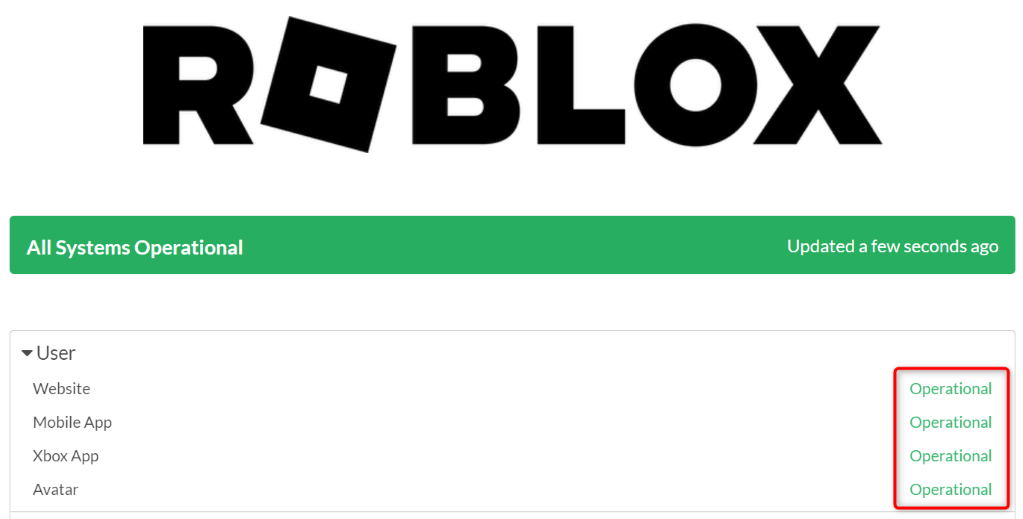
می توانید وضعیت سرور Roblox را با استفاده از سایت وضعیت Roblox یا ردیاب بررسی کنید. اگر این سایتها میگویند که پلتفرم خراب است، صبر کنید تا شرکت سرویس را پشتیبانسازی کند. توجه داشته باشید که فقط زمانی میتوانید به محتوای Roblox خود دسترسی داشته باشید که سرورها پشتیبانگیری و اجرا شوند.
حافظه پنهان DNS رایانه خود را پاک کنید
رایانه شما درخواستهای DNS شما را در حافظه پنهان ذخیره میکند تا به برنامههای شما کمک کند تا نام دامنهها را سریع به آدرسهای IP ترجمه کنند. اگر حافظه پنهان DNS شما خراب باشد، این فرآیند با شکست مواجه می شود، که ممکن است در مورد رایانه شما صدق کند.
کش DNS کامپیوتر خود را پاک کنید و مشکل را حل کنید.
ipconfig /flushdns

بررسی کنید آیا Roblox حساب شما را مسدود کرده است
اگر هنوز نمی توانید از Roblox استفاده کنید و همچنان خطا دریافت می کنید 268 دارید، Roblox ممکن است حساب شما را معلق کرده باشد. این معمولاً زمانی اتفاق میافتد که با شرایط استفاده شرکت مخالفت کنید.
می توانید با دسترسی به وب سایت Roblox و ورود به حساب خود آن را بررسی کنید. اگر حساب کاربری شما به حالت تعلیق درآمده باشد، پس از ورود به سیستم، یک پیام معلق خواهید دید. در این مورد، می توانید با تیم پشتیبانی Roblox تماس بگیرید تا راه حلی را جستجو کنید.
استفاده از نرم افزار تقلب Roblox را در رایانه خود متوقف کنید<. /span>
اگر از یک ابزار تقلب برای Roblox در رایانه خود استفاده می کنید، ممکن است با خطای 268 در برنامه مواجه شوید. استفاده از چنین ابزارهایی برخلاف شرایط استفاده Roblox است و این ابزارها ممکن است باعث شد Roblox خطای بالا را نمایش دهد داشته باشند.
می توانید با خاموش کردن و حذف همه این ابزارها در رایانه خود، آن را برطرف کنید. وقتی ابزارهای تقلب خود را حذف کردید، مطمئن شوید که رایانه خود را دوباره راه اندازی کنید.
Roblox را با امتیازات مدیر اجرا کنید
Roblox ممکن است کار نکند وقتی برنامه مجوزهای لازم برای عملکرد را ندارد.
میتوانید با اجرای Roblox بهعنوان سرپرست در رایانه شخصی ویندوز خود، این مشکل را برطرف کنید.

اگر برنامه شما همانطور که انتظار می رود در حالت سرپرست کار می کند، با استفاده از این مراحل، ویندوز را مجبور کنید همیشه برنامه شما را با حقوق سرپرست راه اندازی کند:
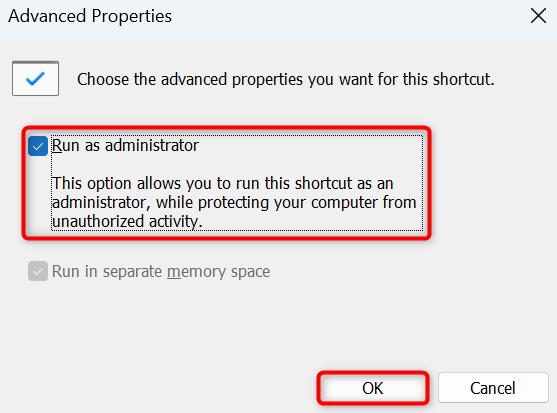
رفع کد خطای Roblox 268 با پاک کردن فایلهای کش برنامه
مانند بسیاری از برنامههای دیگر، Roblox فایلهای مختلف را ذخیره میکند تا تجربه شما را در برنامه افزایش دهد. هنگامی که با مشکلی در برنامه مواجه می شوید، ممکن است فایل های کش شما خراب شده باشند. چنین فسادی اغلب مشکلات زیادی را در برنامه ایجاد می کند و ممکن است یکی از این مشکلات شما باشد..
خوشبختانه، می توانید تا حذف فایل های کش Roblox شما آن را برطرف کنید. این روی بازیهای نصبشدهتان در برنامه تأثیری ندارد.
%temp%\Roblox
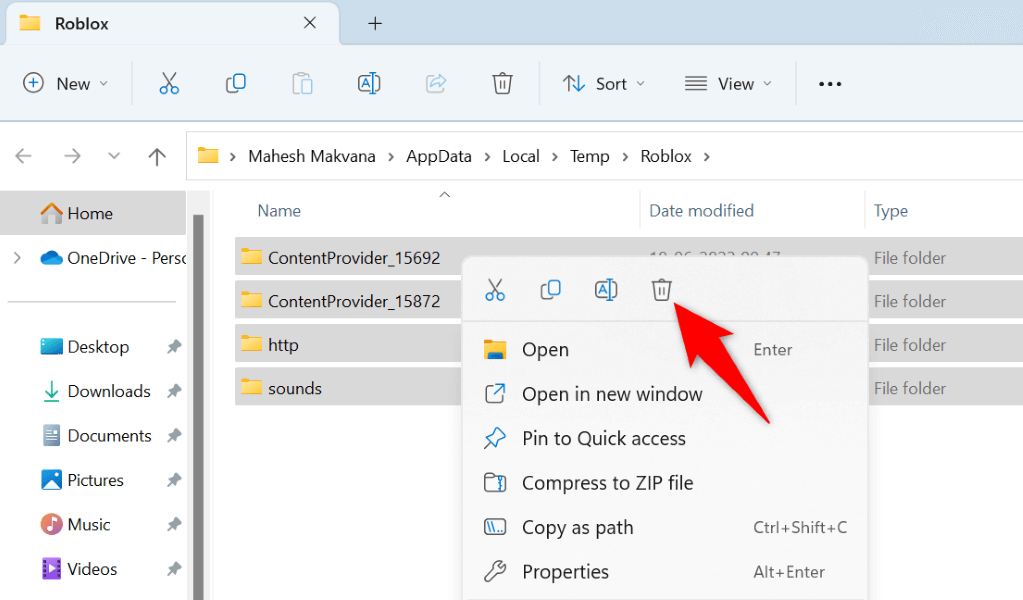
نرم افزار آنتی ویروس خود را به طور موقت غیرفعال کنید
اگر همچنان در برنامه Roblox خود با خطای 268 مواجه شدید، برنامه آنتی ویروس رایانه شما می تواند برنامه را مسدود کند.
اگر Roblox را از سایت رسمی شرکت دانلود کرده اید، می توانید محافظ آنتی ویروس خود را به طور موقت خاموش کنید و ببینید که آیا این مشکل شما را حل می کند:
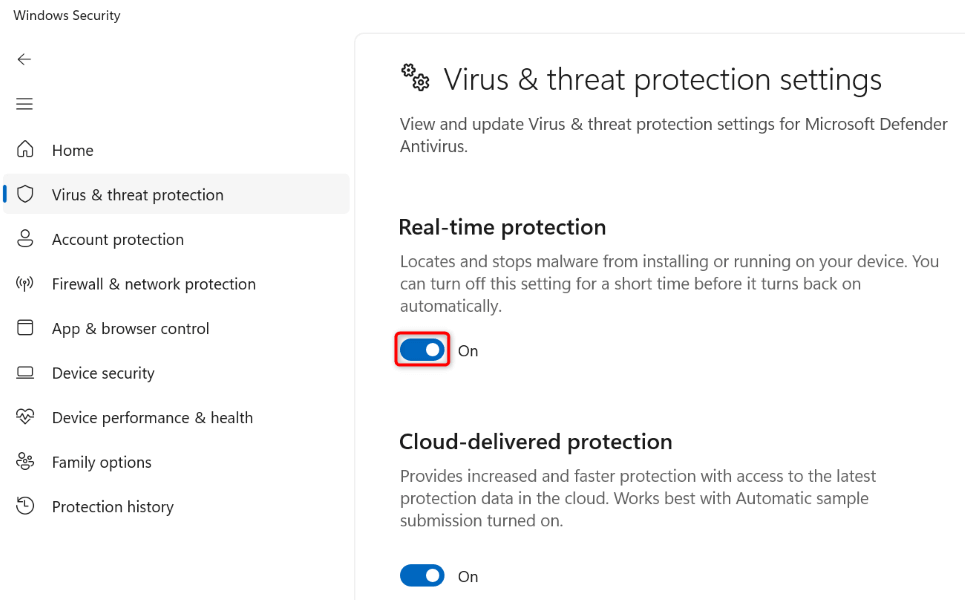
Roblox را در رایانه خود حذف و دوباره نصب کنید
اگر هیچ چیز دیگری جواب نمی دهد، آخرین راه حل شما حذف نصب و نصب مجدد برنامه Roblox در رایانه شما برای حل مشکلات سطح اصلی است.
توجه داشته باشید که با حذف Roblox از رایانه، بازیهای محلی خود را از دست خواهید داد.
در ویندوز 11
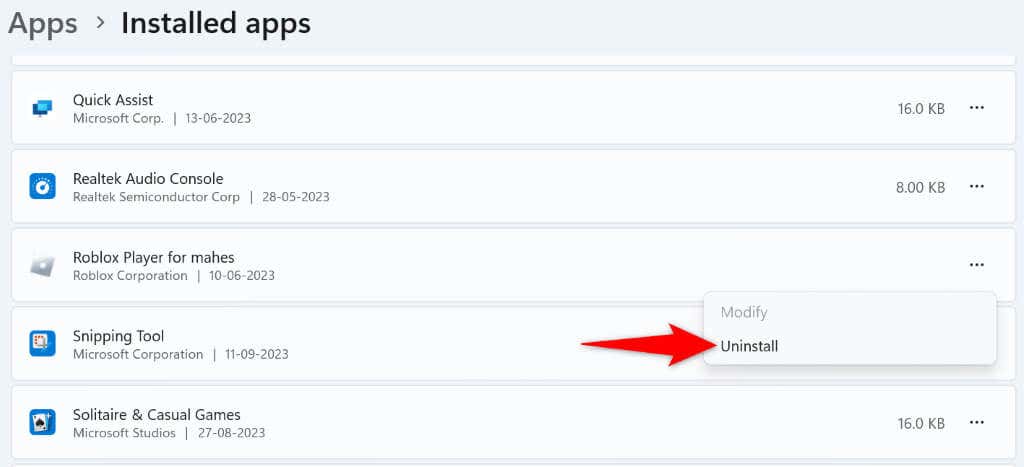
در ویندوز 10
- .
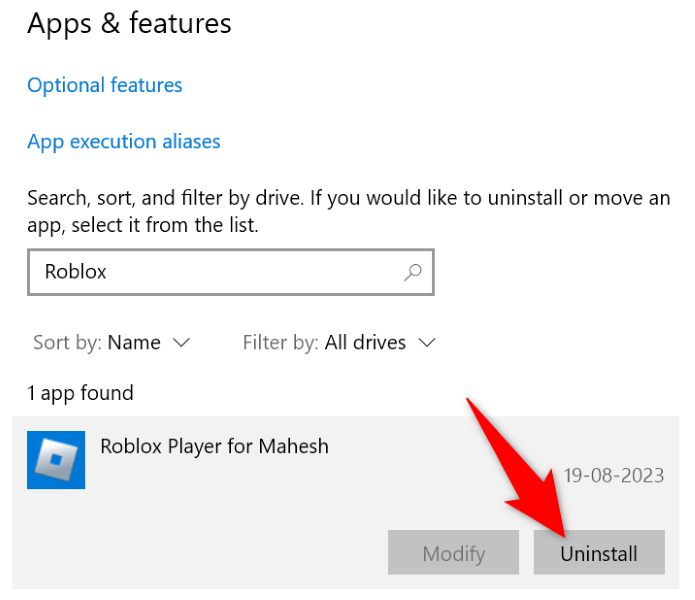
پس از حذف Roblox، رایانه خود را مجددا راه اندازی کنید، به وب سایت رسمی بروید، برنامه را دانلود کنید و برنامه را روی رایانه خود نصب کنید.
عیب یابی کد خطای Roblox 268 در رایانه شما
اگر Roblox به طور ناگهانی جلسه بازی شما را با کد خطای 268 ببندد، مشکلی در برنامه یا رایانه شما وجود ندارد. خوشبختانه، میتوانید از روشهایی که در بالا توضیح داده شد برای پیدا کردن و تعمیر برنامه و موارد معیوب رایانهتان استفاده کنید و خطای 268 خود را برطرف کنید.
برنامه Roblox شما همانطور که انتظار می رود کار می کند و به شما امکان می دهد تمام بازی های مورد علاقه خود را انجام دهید در برنامه داشته باشید..